- Forfatter Jason Gerald [email protected].
- Public 2024-01-19 22:13.
- Sist endret 2025-01-23 12:42.
Kickasstorrents er kjent som et nettsted som har en stor samling torrentfiler tilgjengelig for nedlasting, fra musikk og filmer til apper og bøker. Imidlertid trenger du en klient (klient) før du laster ned en torrent. En torrentklient er et program som kobler mennesker som har samme torrentfil som deg, slik at du kan laste ned torrentinnhold.
Steg
Del 1 av 2: Installere en Torrent -klient
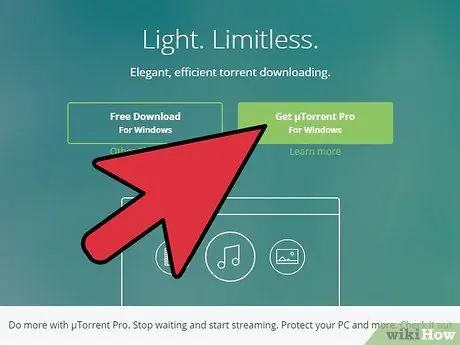
Trinn 1. Velg og installer en torrent -klient
For å laste ned torrentfiler trenger du en '' torrent '' - klient. Programmet åpner den nedlastede torrentfilen og kobler deg til andre brukere som deler filen. Her er noen populære torrentklienter å bruke:
- Vuze
- uTorrent
- BitTorrent
- Vær oppmerksom på at nesten alle torrentklienter vil prøve å installere annen programvare når du installerer klienten. De fleste brukere ønsker ikke eller trenger disse tilleggsprogrammene, så husk å nekte å installere dem under installasjonsprosessen.
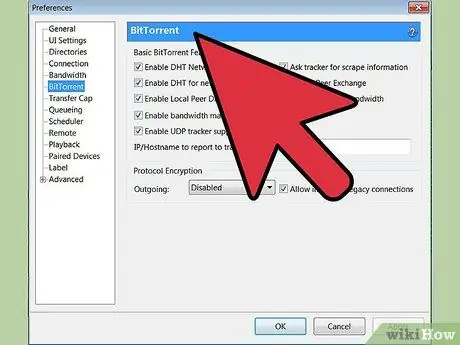
Trinn 2. Sett opp klientkonfigurasjonen
Etter at du har installert torrentklienten, kan du endre flere konfigurasjoner for å få den beste ytelsen.
- Åpne Preferences -menyen og velg alternativet "Directory". Skriv inn stedet der du vil lagre filene som er lastet ned via torrent -klienten.
- Angi båndbreddegrensen i delen "båndbredde". Vanligvis vil du at nedlastingshastigheten skal nå maksimal hastighet, så sett "0" som nedlastingsgrense (båndbreddegrense). Det kan være lurt å begrense opplastingshastigheten (opplasting), for hvis opplastingshastigheten når maksimal hastighet, kan den redusere bremsehastigheten på internett.
- Aktiver protokollkryptering. Dette alternativet kan bidra til å skjule torrentdatatrafikk fra internettleverandører for å forhindre internettleverandører i å prøve å bremse nedlastningshastigheten for torrent. Du kan aktivere "Protocol Encyption" i "BitTorren" -delen av Innstillinger -menyen.
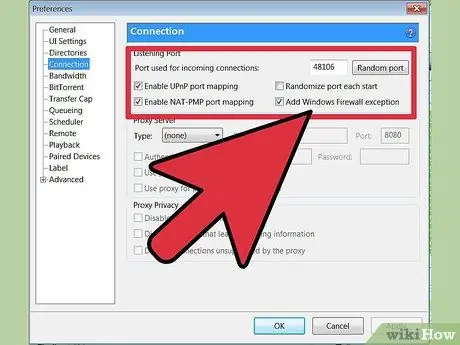
Trinn 3. Åpne brannmurporten
I delen "Tilkoblinger" på Preferanser -menyen kan du se porten som klienten brukte til å opprette en tilkobling. Å åpne denne porten på ruteren din kan enkelt koble deg til andre brukere. Se denne guiden for å finne ut hvordan du åpner porten.
Del 2 av 2: Nedlasting fra Kickasstorrents
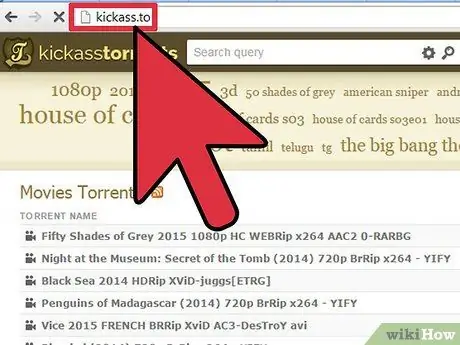
Trinn 1. Gå til Kickasstorrents nettsted
Åpne en nettleser du ønsker, og skriv deretter inn https://kickass.la i adresselinjen på nettstedet. Kickasstorrents har irriterende annonser på sidene, så det anbefales at du aktiverer en annonseblokkering når du besøker nettstedet.
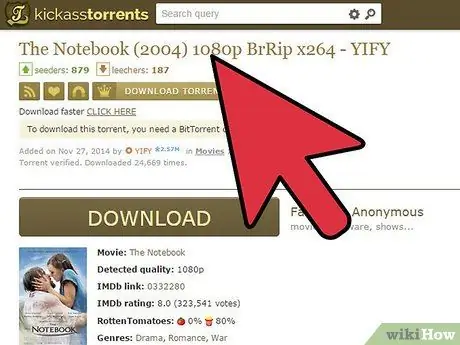
Trinn 2. Finn ønsket fil
Bruk søkefeltet øverst på siden for å finne filen du vil laste ned. Du får flere resultater for den samme filen, så du må bestemme hvilken du vil laste ned.
- Se såmaskin nummer samt leecher tall. Seeders er mennesker som har lastet ned filer og leechers er mennesker som for tiden laster ned filer og bare har en del av filene. Leecher kan hjelpe deg med å laste ned filen så lenge de laster ned filen mens du laster den opp. Hvis antallet leechers er større enn antallet seeders, vil nedlastingen av filer ta lengre tid. Hvis antallet såmaskiner er lite, vil nedlastingsprosessen ta lang tid eller kanskje ikke fullføres.
- Les brukerkommentarer. Brukere kan kommentere og vurdere torrentkvalitet. Å lese kommentarene deres kan forhindre deg i å kaste bort tid, for ved å lese kommentarene kan du finne ut hvilken fil som har mange feil eller er en dårlig versjon. Du kan også finne ut hvilke torrentfiler som inneholder virus ved å lese brukerkommentarer.
- Se filstørrelsesforskjeller. Dette trinnet er spesielt viktig hvis du vil laste ned filmer, ettersom mindre filer vanligvis er av lavere kvalitet. Hvis du trenger den beste filmkvaliteten, bør du laste ned den største filstørrelsen med et stort antall såmaskiner. Å lese brukerkommentarer kan også hjelpe deg med å bestemme kvaliteten på filen.
- Lær filmforkortelser. Bokstaven "A" står for "lyd" og bokstaven "V" står for "video". Mange brukere av KAT (et akronym for Kickasstorrents) skriver inn sine "vurderinger" i kommentarfeltet angående lyd- og videoresultatene. For eksempel, hvis mange brukere kommenterer "A: 8 V: 9", på en skala fra 1-10, så har filen utmerket lyd og video. Disse vurderingene kan hjelpe deg med å velge filene du vil laste ned.
- Hvis du trenger en fil som gir et annet språk, må du sjekke torrentinformasjonen. Ved å sjekke torrentinformasjonen kan du finne ut hvilket lydspor eller fil torrenten laster.
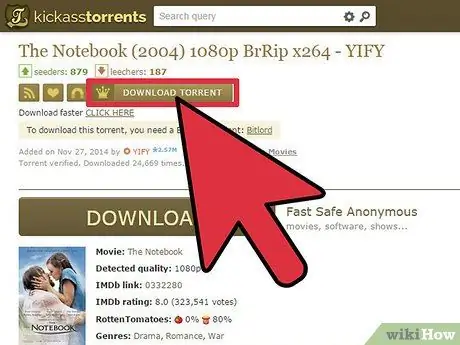
Trinn 3. Last ned torrents
Hvis du er fornøyd med torrenten du fant, klikker du på "Last ned" -knappen ved siden av listen over søkeresultater (knappen er en liten pil som peker ned), eller klikker på "Last ned torrent" over torrentinformasjonen.
Torrent -filer er små i størrelse og inneholder ikke ønsket filinnhold. Det tar bare noen få sekunder å laste ned torrent -filer
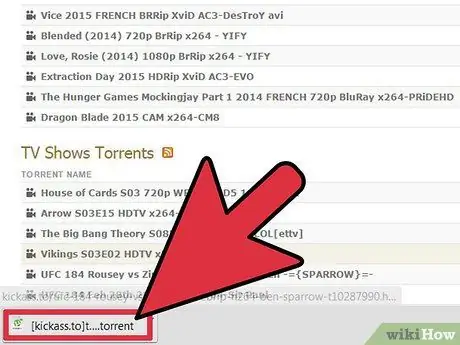
Trinn 4. Åpne torrentfilen ved hjelp av klienten
Hvis nettleseren din viser en fil nederst på skjermen, klikker du på torrentfilen. Hvis du bare har en torrentklient installert på datamaskinen din, åpnes torrentfilen automatisk i klienten. Hvis den ikke åpnes automatisk, høyreklikker du på torrentfilen, velger "Åpne med.." og ser etter en torrentklient.
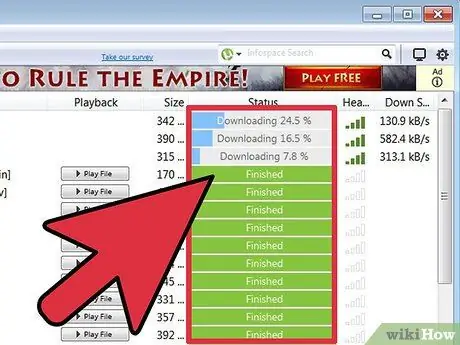
Trinn 5. Vent til filen er lastet ned
Etter at du har åpnet en torrentfil med en torrent -klient, vil klienten kontakte såmaskinen og laste ned filen. Torrenter som lastes ned tar vanligvis et øyeblikk å "varme opp", men når den er koblet til en god såmaskin, vil nedlastningshastigheten raskt gå opp til maksimal hastighet. Når torrenten er lastet ned, vil du kunne finne filen i den forhåndsdefinerte katalogen (mappen).
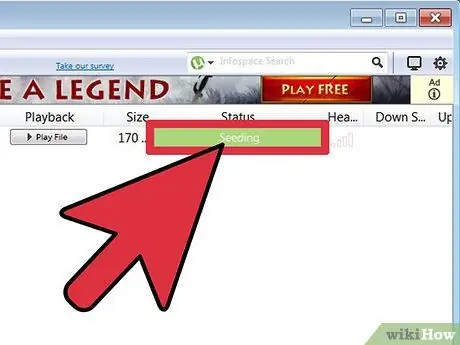
Trinn 6. Gi et frø til den nedlastede torrenten
Torrenter kan overleve hvis de får hjelp fra såmiljøet. Vanligvis forventes det at du gir et frø i henhold til størrelsen på den nedlastede filen. Dette er for å sikre at andre kan laste ned den samme filen du har lastet ned, og holder torrenten i gang i veldig lang tid.






